Hieronder staat in een paar stappen uitgelegd hoe je via IVAp het netwerk kan vervoegen. De plaatjes hieronder zijn gemaakt in FSX maar dit zal geen verschil maken met FS2004 of FS2002. Er wordt hier van uit gegaan dat je IVAp hebt geïnstalleerd, Teamspeak hebt ingesteld en de MTL database op je computer hebt geladen. Is dit niet het geval kijk dan even bij hoofdstuk "Voor het online gaan" hoe je dit kan doen.
Start Flight Simulator op en maak een nieuwe vlucht aan met "Free Flight". Zorg altijd dat je begint op de Parking/aan een gate en dat je niet op start op een landingsbaan zodat je geen conflict veroorzaakt met ander IVAO verkeer op het moment dat je verbinding maakt met het netwerk. Als je dit hebt gedaan zul je zien dat er boven in het menu een nieuwe optie is gekomen. Voor FSX gebruikers ziet dit er uit zoals in het bovenste plaatje hieronder en voor FS2004 gebruikers zoals in het onderste plaatje:
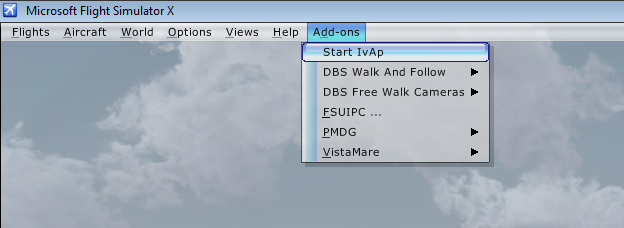
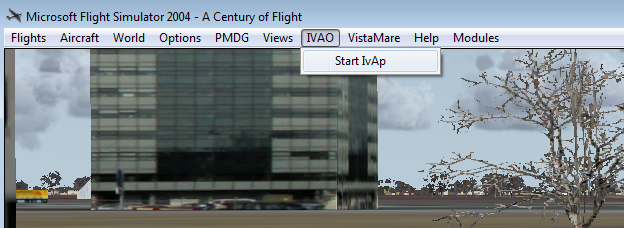
Klik op "Start IVAp". IVAp zal nu laden en je zal twee dingen kunnen zien: In Flight Simulator opent er de IVAp interface en in je taskbar krijg je een icoontje erbij met 4 bolletjes. Dit laatste laat de verbinding zien met IVAO en alle 4 de bolletjes zullen pas groen worden indien je online op het netwerk bent. Het kan een paar seconde duren voordat IVAp een aantal verbindingen heeft gemaakt, maar daarna kunnen we verder met het instellen van IVAp.
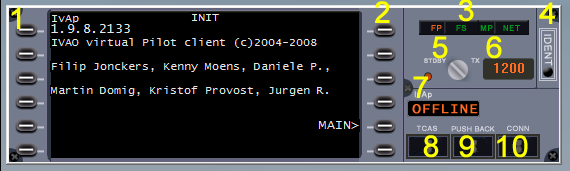
Met de IVAp Interface communiceer je het netwerk. Hier zitten verschillende knoppen en functies op die hieronder zijn uitgelegd:
Klik op de Connect knop in IVAp en er zal een nieuw venster ter voorschijn komen. In dit venster zul je relevante informatie invullen zoals je naam, callsign, type vliegtuig,... Dit is noodzakelijk om dit zo correct mogelijk te doen zodat andere IVAO gebruikers jou goed zien als zij uit hun cockpit raampjes kijken of zodat ATC je met het juiste callsign ziet op zijn/haar radar scherm.
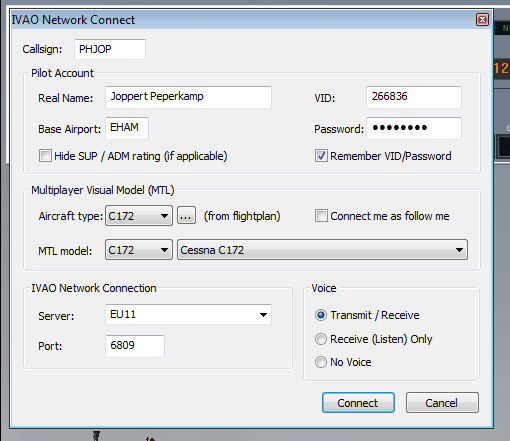
Vul het volgende in:
Indien correct ingevuld klik je op "Connect". IVAp zal nu een geluidje maken, je zal een welkomst tekst zien in het IVAp schermpje en je zal zien dat de tekst "Online" verschijnt.
Als je gaat vliegen zou je vaak het liefst in een directe lijn naar je bestemming toe gaan. Helaas kan dit niet altijd vanwege speciale luchtruimen of gevaarlijke of verboden gebieden,... Vandaar dat je via bepaalde routes moet volgen langs de snelwegen in de lucht - de airways. Je zou zo'n route zelf kunnen uitzoeken met gebruik van kaarten maar op IVAO heb we ook al een database met routes om je het uitzoek werk te besparen. Om in deze database te zoeken naar een route gaan we naar de volgende link. Vervolgens zie je een scherm waar je de ICAO code van de vertrek en aankomst vliegvelden kan ingeven (bijvoorbeeld EHAM en EDDF). Als je dan op "Find Routes" klikt zie je beschikbare routes. Makkelijk hè.
Als je vliegt zul je zeker wel een keer ATC en-route hebben, maar hoe moet je daar nu mee om gaan? Aller eerst moet je weten dat Luchtvaart engels veel op het gewone engels lijkt maar wel een taal apart is. We hebben op de website al een lijstje staan met standaard uitdrukkingen die je even door kan nemen (http://nl.ivao.aero/training/rt) en ook hebben we een voorbeeld vlucht uitgewerkt met daarin de communicatie tussen piloot en ATC voor een VFR vlucht en een IFR vlucht
De Unicom frequentie - 122.800 - gebruik je om je intenties te melden aan andere piloten als er geen ATC online is. Dit doe je zodat andere piloten weten waar jij zit en wat je gaat doen zodat zij daar rekening mee kunnen houden als ze in de buurt komen. Unicom is alleen op tekst en daar meld je bijvoorbeeld "Schiphol Traffic, KLM999 pushing back gate C13, then taxi to runway 24 for departure" of "Schiphol Traffic, KLM999 take-off runway 24, LEKO1S departure". Unicom is in het engels en om de frequentie die in IVAp in moet vullen is 122.800